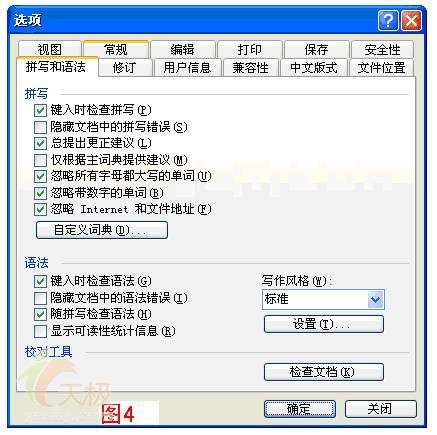下面教大家取消几个不常用的Word功能:
一、任务窗格
当启动Word程序时,任务窗格自动装载。任务窗格包括“打开”、“其他”和“新建文档”3栏,见图1。

那么,怎么取消任务窗格呢?其实不难,单击菜单栏的“工具”---“选项”,出现如下窗口:

二、文章中文字的智能提示和语法修正
许多读者肯定深有体会:在Word中的智能提示和语法自动修正提示并不是很有效,把不必要的提示显示出来,许多时候甚至把文章中正确的词或者语法提示出来,而错的语法和词却没有提示出来,让人啼笑皆非。因此很多人并没有使用这项功能。
取消办法:首先,单击菜单栏的“工具”---“选项”,选择视图,出现如下窗口:
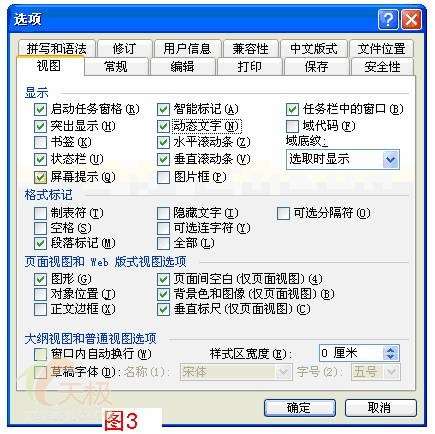
其次,单击“拼写和语法”,出现如下窗口: